Win10系统3D Builder修复3D打印模型的详细步骤
更新日期:2024-03-23 12:22:00
来源:网友投稿
手机扫码继续观看

很多拥有3D打印机的用户,都碰到过因为模型非水密实体而无法直接打印的情况。而如果我们选择回去netfab修复模型,会浪费不少时间。下面,小编就向大家分享使用win10自带的3D Builder软件轻松修复STL文件的方法。
具体方法:
1、一个生病的模型。
2、原来内部多了一条边,嗯,还好有的医治。
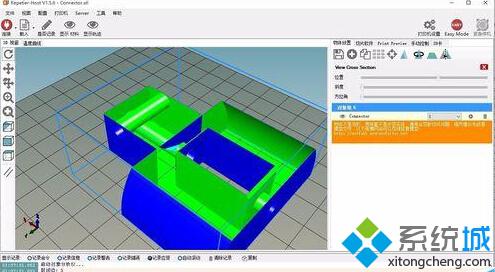
3、让我们问问万能的小娜吧,小娜小娜,我的3D Builder在哪里?
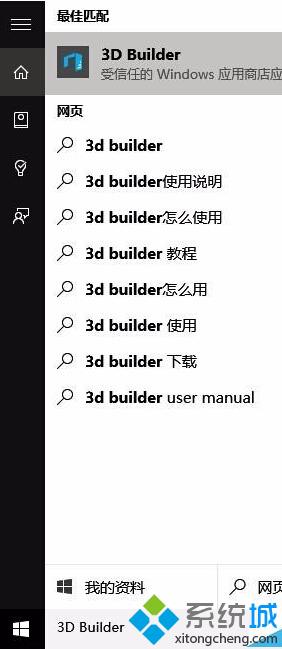
4、单击打开后如下所示,点击加载,找到那个问题文件,消灭它。
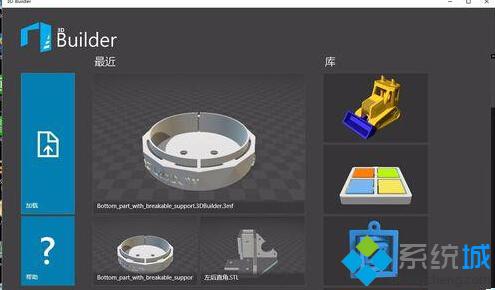
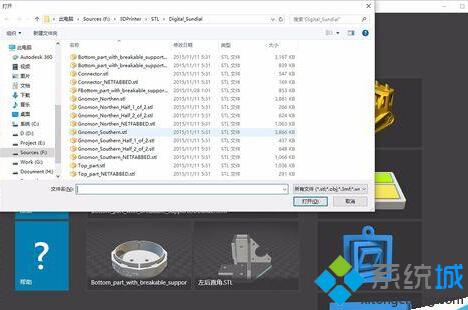
5、载入以后选择模型的单位,一般是mm。
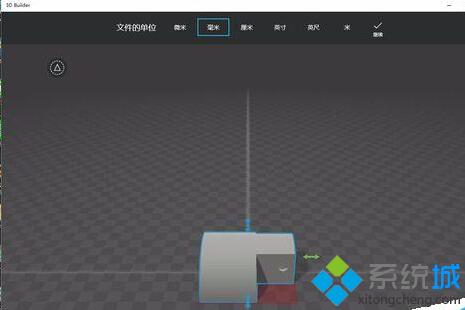
6、哈哈,神奇的3D builer 也检查出了这个模型有病,得了非水密实体综合症,看来得治治这个家伙。
7、治疗中。
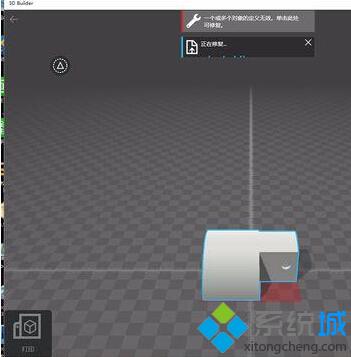
8、治疗完毕,带他回家。
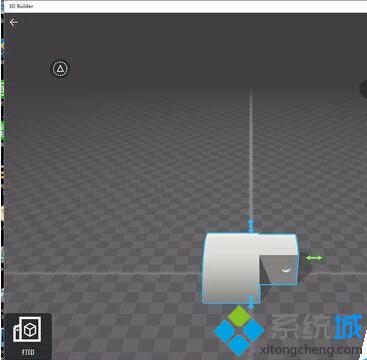
9、单击红色箭头所指按钮。
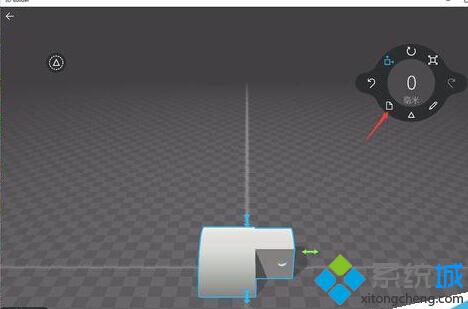
10、再次点击红色箭头所指按钮。
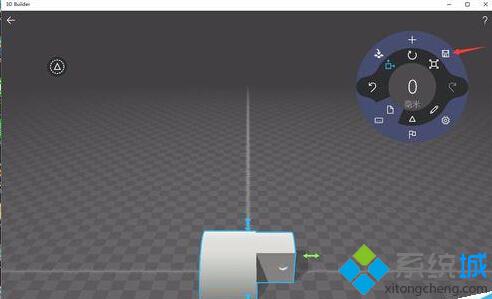
11、选择好他的输出位置,及输出格式。
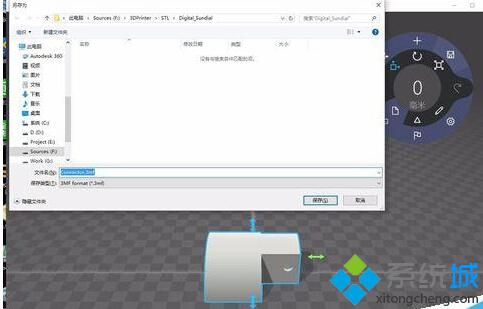
12、果然是神医,治好了,带他到现实世界,愉快地玩耍吧!
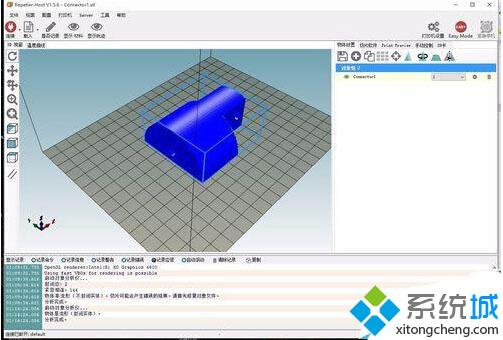
使用win10自带的3D Builder软件轻松修复STL文件的方法就介绍到这里了。是不是非常简单呢?有需要的用户,赶紧试着操作看看吧!
相关推荐:
windows10 Build预览版10108曝光:内置3D Builder应用
该文章是否有帮助到您?
常见问题
- monterey12.1正式版无法检测更新详情0次
- zui13更新计划详细介绍0次
- 优麒麟u盘安装详细教程0次
- 优麒麟和银河麒麟区别详细介绍0次
- monterey屏幕镜像使用教程0次
- monterey关闭sip教程0次
- 优麒麟操作系统详细评测0次
- monterey支持多设备互动吗详情0次
- 优麒麟中文设置教程0次
- monterey和bigsur区别详细介绍0次
系统下载排行
周
月
其他人正在下载
更多
安卓下载
更多
手机上观看
![]() 扫码手机上观看
扫码手机上观看
下一个:
U盘重装视频











